FreeNX nabízí způsob, jak bezpečně přistupovat k vaší ploše na dálku přes místní síť nebo internet. FreeNX je OpenSource implementace protokolu NX, původně vyvinutá společností NoMachine. Protokol NX je velmi účinný a umožňuje připojení X-Desktop-Connection přes pomalé síťové uplinky. Připojení je zabezpečeno pomocí SSL / TLS. V tomto tutoriálu se podíváme na to, jak nainstalovat a nakonfigurovat FreeNX na Ubunru 14.04 (Trusty Tahr).
Instalace
Instalace serveru FreeNX.
Balíčky FreeNX nejsou dostupné v oficiálních repozitářích ubuntu, budete muset přidat FreeNX PPA:
sudo apt-add-repository ppa:freenx-team/trusty
Pro starší verze:
sudo apt-add-repository ppa:freenx-team
Chcete-li jej přidat, stačí potvrdit jeho přidání a stisknout Enter a máte hotovo.
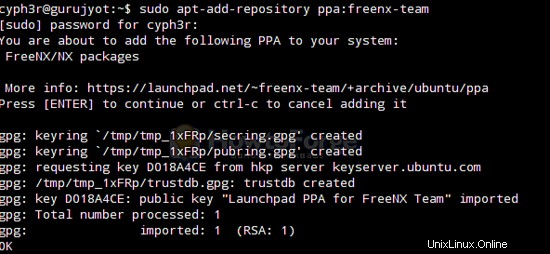
Po dokončení můžete pokračovat v instalaci:
sudo apt-get upgrade
Tím se aktualizují vaše úložiště.
sudo apt-get install freenx-server
Pomocí výše uvedených příkazů byste měli být schopni nainstalovat FreeNX na váš systém.
Instalace klienta NX
Skutečný klient není v úložištích dostupný. Budete muset nainstalovat klienta z webu NoMachine. Stáhněte a nainstalujte klienta a budete hotovi. Budete moci projít nastavením a budete hotovi.
Konfigurace FreeNX
Konfigurace SSH
Výchozí port používaný FreeNX je port 22 pro SSH. Existuje šance, že váš port 22 může být blokován vaším ISP z bezpečnostních důvodů, takže v zásadě budeme muset změnit výchozí port pro připojení SSH.
sudo nano /etc/ssh/sshd_config
Najděte Port 22 a nahraďte jej Port 8888
Po provedení výše uvedeného vše, co musíte udělat, je restartovat SSHD:
sudo /etc/init.d/ssh restart
FreeNX obecně detekuje SSHD port, ale pokud ne, můžete zkusit toto:
sudo nan /etc/nxserver/node.conf
Najděte #SSHD_PORT=22 a nahradit SSHD_PORT=8888
Ujistěte se, že jste odkomentovali číslo portu. Takto můžete změnit číslo portu pro FreeNX.
Spuštění/zastavení FreeNX
FreeNX není služba, takže ji budete muset spustit ručně:
sudo /etc/init.d/freenx-server stop/start
Vytváření vlastních klíčů SSH
Používat výchozí ssh klíče pro autentizaci bude čirá hloupost. Začněme tedy vytvořením vlastních klíčů. K vytvoření vlastních vlastních klíčů použijte:
sudo dpkg-reconfigure freenx-server
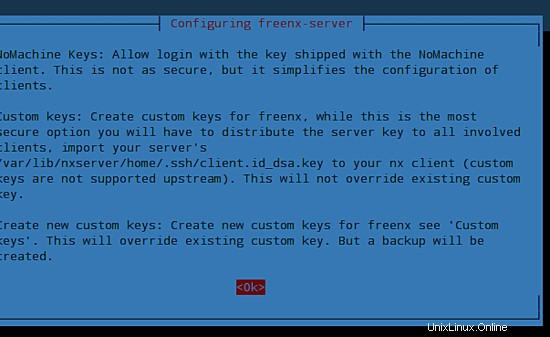
Stiskněte Enter a další, kterou uvidíte, je možnost použití typu klíče pro FreeNX:
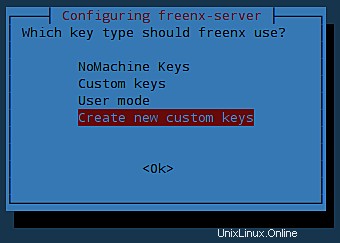
Vyberte možnost „Vytvořit nové vlastní klíče“, poté budete vyzváni k zadání typ autentizace, ujistěte se, že používáte SSH.
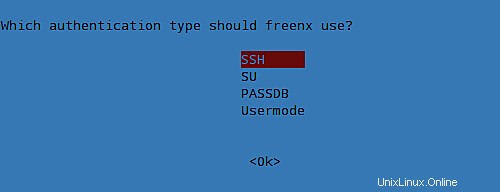
Nyní musíme zkopírovat klíč do složky $HOME:
sudo cp /var/lib/nxserver/home/.ssh/client.id_dsa.key ~/
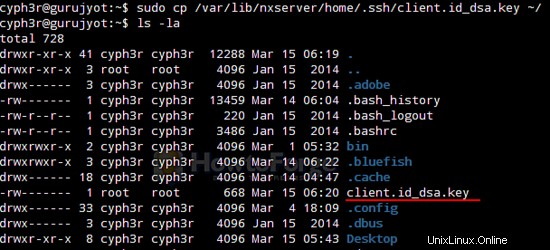
Nyní můžete zkopírovat svůj client.id_dsa.key na příslušnou jednotku USB nebo jakékoli místo, které si chcete uložit, ujistěte se, že je v bezpečí a je přístupné pouze vám. Soubor použije váš klientský počítač pro připojení k vašemu serveru. Po vytvoření souboru byste jej měli být schopni příště použít s vaším nx klientem.
Odkazy
- FreeNX
- Ubuntu